Jaký je nejlepší rekordér pro Xbox One, chcete-li nahrát herní videa na Xbox One s vysokým skóre nebo zachytit šílenou sérii zabití v zápase pro více hráčů? Tento příspěvek vám doporučí skvělý herní rekordér, Apeaksoft Screen Recorder. Xbox One má vestavěnou funkci nahrávání pro automatické zachycení herních videí. Pokud chcete zachytit vysoce kvalitní video, můžete se v článku dozvědět více o dvou účinnějších metodách snadného zachycení hry na Xbox One.
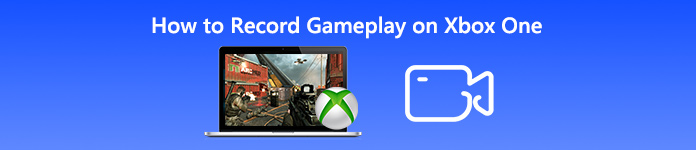
- Část 1: Jak nahrávat videozáznamy na Xbox s vestavěnou funkcí
- Část 2: Nejlepší způsob hraní na Xbox One ve Windows 10
- Část 3: Jak zachytit herní videa na konzole Xbox pomocí karty Capture
- Časté dotazy o tom, jak nahrávat herní videa na Xbox One
Část 1: Jak nahrávat videozáznamy na Xbox s vestavěnou funkcí
Vestavěná funkce nahrávání obrazovky umožňuje pouze pořízení videoklipu za posledních 30 sekund hraní. Pokud chcete nahrávat herní video na Xbox One podle potřeby, můžete se o procesu dozvědět více níže.
Krok 1 Stačí hrát hru na Xbox One. Můžete stisknout Xbox pro otevření navádět Jídelní lístek. Poté můžete stisknutím tlačítka X uchopit video za 30 sekund.
Krok 2 Chcete-li uložit delší klip, stiskněte tlačítko Zobrazit a poté vyberte Zachyťte, co se stalo a zvolte množství času. Obvykle můžete uložit klip až 10 minut na interní úložiště nebo hodinu s externím pevným diskem.
Krok 3 Poté začne automaticky nahrávat herní video. Můžete prostě jít na Zachyťte umístění pro zobrazení nahraných herních videí na Xbox One.
Poznámka: Pokud máte Kinect nebo headset s mikrofonem, můžete jednoduše požádat Cortanu zaznamenat hru s hlasovým příkazem s lehkostí, jako je Ahoj Cortane, zaznamenej to .
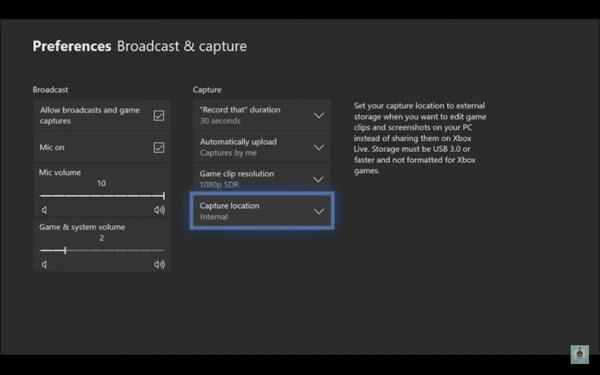
Část 2: Nejlepší způsob hraní na Xbox One ve Windows 10
Pokud máte Windows 10, můžete si také stáhnout program Xbox One od společnosti Microsoft. To vám umožní streamovat a objevovat s Xbox Game Pass. Pokud potřebujete zachytit videohry na Xbox One v původní kvalitě, Apeaksoft Screen Recorder je profesionální metoda k vylepšení kvality videa / zvuku, nastavení nahrávání plánů, přidání mikrofonu a webové kamery jako komentář ke hře a snadná úprava herních videí.
Zdarma ke stažení zdarma ke stažení

4,000,000 + Stahování
Zachyťte herní video se zvukem z aplikace Xbox One s lehkostí.
Vylepšete snímkovou frekvenci, video kodek, kvalitu videa, zvukové soubory a další.
Přidejte ke hře Xbox One mikrofon a webovou kameru jako komentář ke hře.
Spravujte, upravujte, sdílejte a přidejte anotace pro zaznamenané video na PC.
Krok 1 Stáhněte si do počítače aplikaci Xbox One, spusťte program a přejděte na stránku Přípojka z levého menu. Poté můžete klepnout na možnost Stream v pravém horním rohu a streamovat videohry z Xbox One do Windows 10.
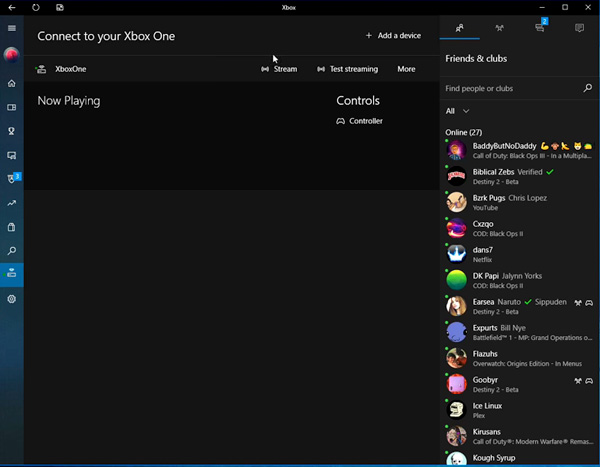
Krok 2 Spusťte videorekordér Xbox One screen v počítači a klikněte na ikonu ozubené kolo knoflík. Můžete povolit klávesové zkratky pro nahrávání videa; vyladit kvalitu videa a zvuku, odpočítávání před nahráváním, přidat kliknutí myší a další další parametry.

Krok 3 Vraťte se do domovského rozhraní a vyberte Videorekordér volba. Poté můžete vyladit oblast záznamu, zachytit zvuk systému a zachytit zvuk systému, nebo dokonce povolit mikrofon a webkameru jako komentář ke hře.

Krok 4 Poté můžete kliknout na ikonu REC tlačítko pro záznam streamovaných herních videí na Xbox One. Když video uložíte do počítače, můžete kliknout na ikonu Historie záznamu možnost prohlížení, mazání, sdílení na sociálních médiích nebo přejmenování souborů.

Můžete také použít tento software zaznamenat zvýraznění v Overwatch.
Část 3: Jak zachytit herní videa na konzole Xbox pomocí karty Capture
Jaká by měla být nejlepší metoda pro zachycení herních videí na Xbox One s vysokou kvalitou? Karta pro digitalizaci může stát stovky dolarů, ale může zajistit, že budete moci zachytit profesionální video pro své publikum na kanálu sociálních médií.
Krok 1 Připojte paměťovou kartu k Xbox One pomocí kabelu HDMI. Například si vezměte Elgato Game Capture HD60. Podle pokynů byste měli připojit USB a dva kabely HDMI.
Krok 2 Poté byste si měli stáhnout software Elgato Game Capture a zaznamenat videa z hraní. Klikněte na ikonu Začněte překódování tlačítko programu pro počáteční nahrávání hry na Xbox One.
Krok 3 Jakmile získáte požadovaná videa, můžete sdílet vysoce kvalitní herní videa na weby sociálních médií nebo dokonce přenést zaznamenané video do profesionálních video editorů. Chcete-li se to dozvědět, klikněte sem jak nahrávat na steamu.

Časté dotazy o tom, jak nahrávat herní videa na Xbox One
1. Můžete nahrávat na Xbox One déle než 10 minut?
Stejně jako je uvedeno výše, pokud chcete nahrávat herní videa na Xbox One déle než 10 minut, měli byste stisknout Zobrazit tlačítko na ovladači pro otevření zajetí menu a zvolte Nahrávejte od této chvíle volba. Ale pro nahrávání déle než 10 minut byste měli místo toho mít externí úložné zařízení.
2. Mohu si stáhnout aplikaci Xbox One pro Mac?
Aplikace Xbox One pro Mac není nyní k dispozici. Pouze v případě, že máte nejnovější systém Windows 10, si můžete stáhnout aplikaci Xbox pro přehrávání, streamování a zachycení hry Xbox na vašem PC. Stačí stáhnout a nainstalovat Windows 10 pomocí následujícího odkazu.
https://www.xbox.com/en-US/apps/xbox-app-for-windows-10
3. Jak nahrávat hry na Xbox One s herním DVR?
Stejným způsobem spusťte Xbox v systému Windows 10. Spusťte software pro nahrávání her a klepněte na tlačítko Home Jídelní lístek. Z nabídky Nastavení vyberte Herní DVR. Chcete-li povolit nahrávání her Xbox One, zapněte jej. Když uvidíte dialogové okno, které se ptá, zda se má otevřít nebo ne, můžete zahájit nahrávání stisknutím loga Widows a G.
Proč investovat do čističky vzduchu?
Chcete-li zachytit herní video na konzole Xbox One, je první volbou zabudovaná funkce nahrávání. Existují však určitá omezení, zejména u velkých herních videí s více než 10 minutami. Samozřejmě můžete také využít paměťovou kartu videozáznam pro weby sociálních médií. Pokud máte počítač se systémem Windows 10, můžete si stáhnout aplikaci Xbox One a pomocí nástroje Bluray Master Screen Recorder zachytit videa z Xbox One.




